Бесплатная консультация — расскажем о платформе, ответим на вопросы и рассчитаем стоимость
Бесплатная консультация — расскажем о платформе, ответим на вопросы и рассчитаем стоимость
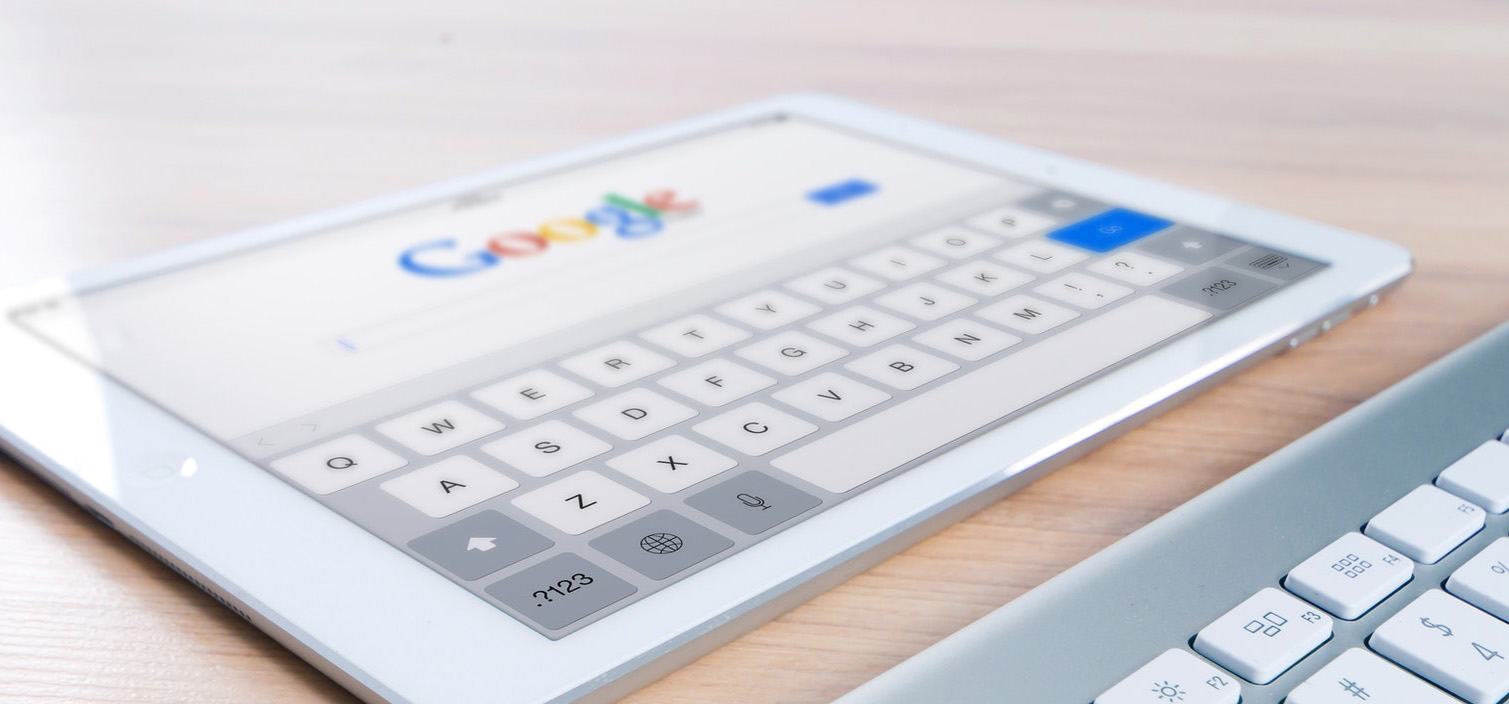
Что такое ремаркетинг в Google Ads. Какие виды ремаркетинга существуют, какой лучше выбрать. Пошаговая инструкция по запуску и настройке рекламы в Гугл Адвордс.
Ремаркетинг Google Ads — возможность показать рекламу пользователям, которые уже проявляли интерес к компании, услугам или продуктам, совершая целевое действие, например, заходили на сайт, канал Youtube или скачивали приложение. С помощью данного рекламного инструмента можно показать пользователям объявление со специальным предложением, акцией или новой услугой. В этой статье специалисты сервиса К50 расскажут, как настроить и запустить ремаркетинг в «Гугл Адвордс».
Прежде чем переходить к вопросам настройки, необходимо рассмотреть существующие виды ремаркетинга.
Обычный, или стандартный ремаркетинг предполагает демонстрацию рекламных объявлений посетителям сайта, которые по какой-то причине не стали клиентами. К данной целевой аудитории относятся как просто посетители, так и те, кто добавил товар/услугу в корзину, но не совершил покупку.
КМС Google позволяет настроить ретаргетинг на таких потенциальных клиентов, к примеру, показывая им объявление на других сайтах и в мобильных приложениях.
Ремаркетинг, предполагающий показ объявлений пользователям двух типов:
Предполагает показ рекламных объявлений пользователям, которые соответствуют своим поведением выбранному алгоритму. В большинстве случаев этот вариант используется одновременно с другими видами ремаркетинга, к примеру, с поисковым. Так можно получить намного больше конверсий.
Отличное средство для больших компаний, оказывающих своим клиентам широкий спектр услуг или продающих много различных товаров. По статистике, лучше всего динамический ретаргетинг работает для сферы туризма, недвижимости и крупных интернет-магазинов.
Благодаря ему объявление будет «догонять» ушедшего с сайта клиента на разных площадках. Оно будет мелькать перед глазами, что часто приводит к возвращению клиента для совершения заказа.
Люди, которые пользовались приложением или заходили на сайт через мобильный браузер, будут видеть объявление в других приложениях из Google Play.
Настраивается по одному из двух списков ремаркетинга:
Предполагает показ объявлений потенциальным клиентам, которые уже заходили на ваш Youtube-канал. Они будут видеть его при просмотре других роликов, а также просто на сайтах, в приложениях КМС Google.
Видео-ремаркетинг позволяет тонко настраивать показы. К примеру, рекламу могут видеть только зрители определенного ролика или все посетители канала. Благодаря этому можно «поймать» аудиторию, которая лучше всего воспримет объявление.
Ремаркетинг по списку e-mail адресов дает возможность настроить показы рекламных объявлений на уже сформировавшуюся аудиторию или собранную базу потенциальных клиентов.
В рамках такой РК объявления будут показываться аудитории на всех площадках Google, включая поисковик, YouTube, Gmail и т.д.
Ремаркетинг по списку e-mail позволяет:
Разобравшись в видах ремаркетинга, можно переходить к следующему вопросу: как настроить ремаркетинг в Гугл Рекламе? Для эффективной настройки необходимо:
Когда все готово, цели определены — можно переходить к настройке и запуску.
Для начала, конечно, понадобятся аккаунты в Ads и Analytics. Когда они созданы, необходимо зайти в «Инструменты» Ads. Здесь выбираем пункт «Менеджер аудиторий», находим в списке «Источники аудитории», находим «Google Аналитика» и нажимаем на кнопку «Установить связь».
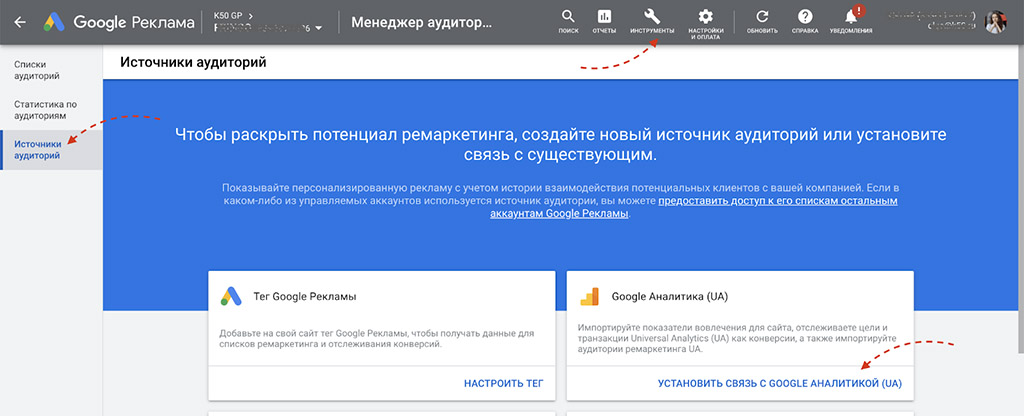
Как связать аккаунты Google Ads и Analytics
После этого останется только импортировать выставленные цели из Google Analytics и можно переходить к следующему пункту настроек.
На следующем этапе необходимо установить связи с сервисами сбора данных с сайта, откуда будет браться информация по целевой аудитории для рекламной кампании (или с Youtube-каналом).
Для этого необходимо зайти в настройки Google рекламы в категорию «Менеджер аудиторий». Сопряжение настраивается в зависимости от источника:
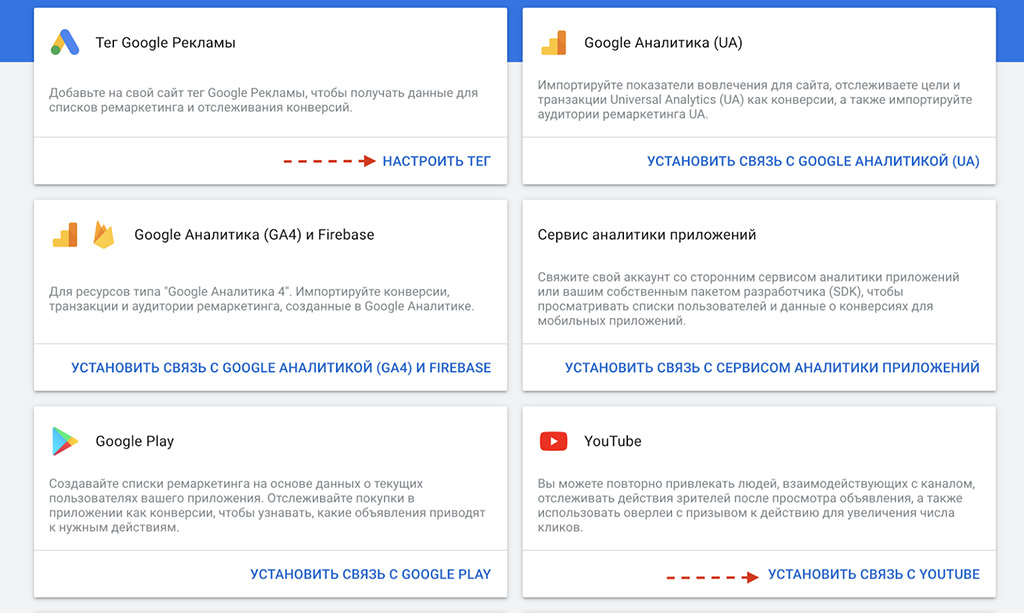
Связь с сайтом или Youtube
Google автоматически создает аудитории после подключения сайта к Google Analytics, однако она вряд ли будет полностью соответствовать вашим индивидуальным целям.
Google предлагает на выбор несколько типов аудитории:
Каждый вариант аудитории можно дополнительно настраивать. Например, выбрать среди посетителей сайта только тех, кто заходил на определенную страницу.
Чтобы настроить аудиторию на список своих клиентов, нужно просто загрузить базу данных в формате CSV с необходимой информацией по каждому потенциальному покупателю.
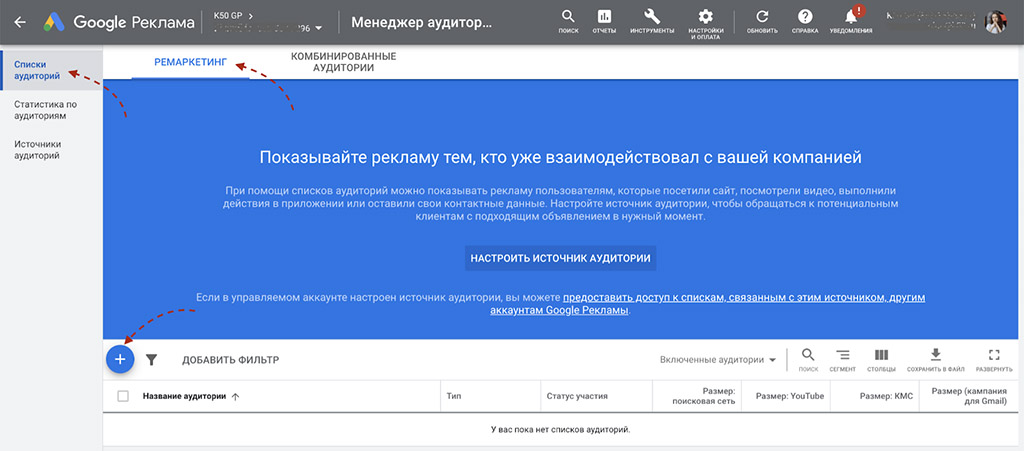
Настройка аудитории для ремаркетинга
После этого останется только выбрать сроки использования списка. Стандартное время — 30 календарных дней, хотя пользователь имеет возможность увеличить срок до 540 дней.
Настройка ремаркетинговой РК не отличается от запуска обычного медийного объявления. От вас потребуется:
После этого нужно создать группу объявлений и определить ЦА, выбрав ретаргетинг.
В настройках можно исключать нерелевантную ЦА по времени нахождения на сайте. К примеру, людей, которые провели на страницах вашего портала меньше 10 секунд. Настройки устанавливаются во вкладке «Исключения».
Важный этап запуска ремаркетинга в «Гугл» — подготовка материалов для объявлений. Заранее нужно подготовить:
Всю эту информацию нужно будет указать в соответствующих графах настройки РК, нажав на кнопку «Добавить новое объявление». Когда все готово — запускаем ремаркетинговую кампанию.

Портфель — инструмент на базе Оптимизатора, в алгоритм работы которого заложены лучшие практики К50 по управлению ставками за десять лет:
○ Запускается за три шага. Работает, даже когда в кампаниях мало статистики.
○ Отчёт план/факт. Показывает выполнение плана по KPI или бюджету в динамике.